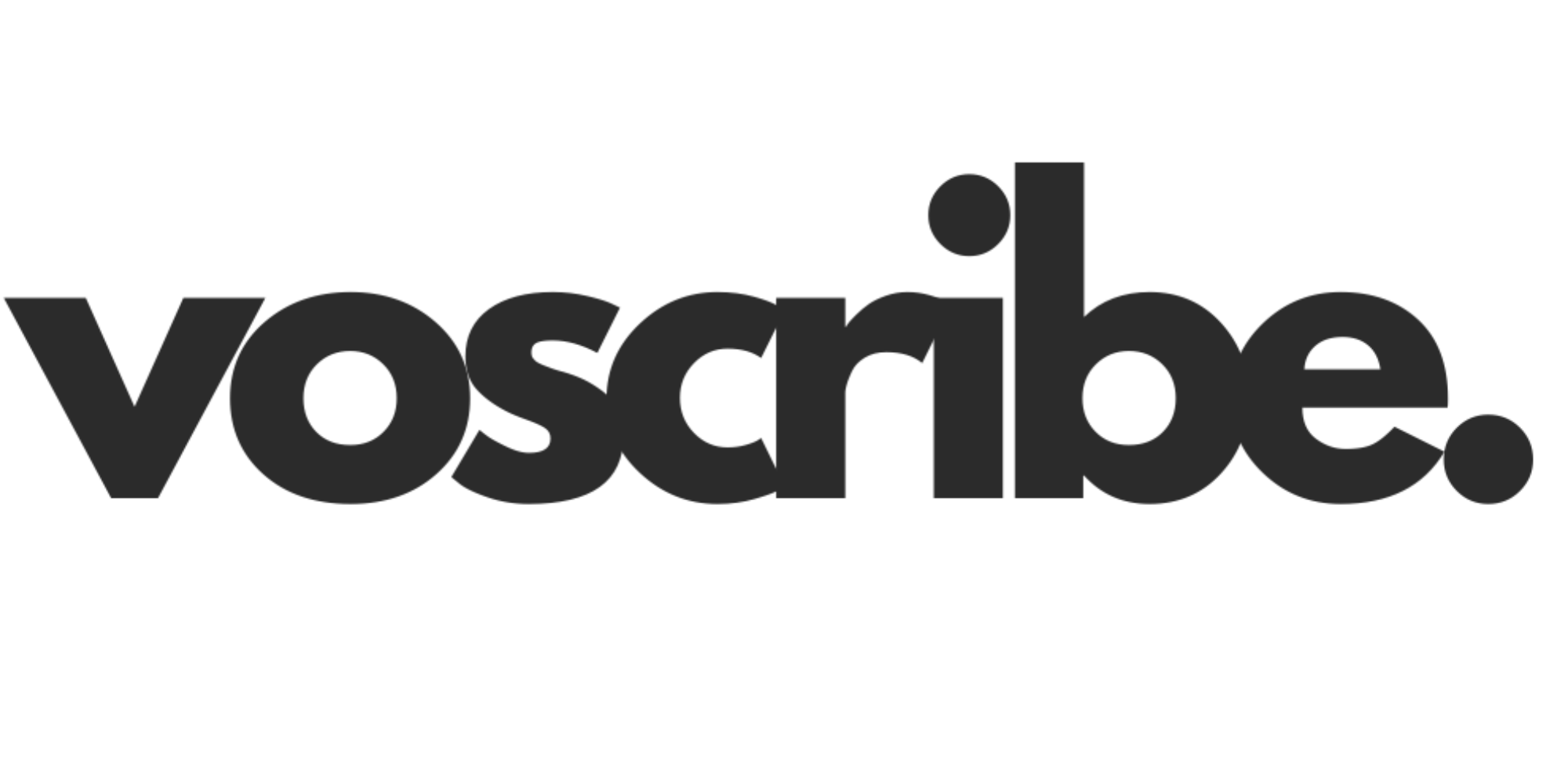Comment enregistrer l’audio sur un Iphone ?

De nos jours, la technologie nous permet, grâce à presque n'importe quel appareil en poche, de créer du contenu de qualité en un clin d'œil.
L'iPhone ne fait pas exception à la règle. Saviez-vous que votre iPhone est doté d'une application native qui est un véritable bijou pour l'enregistrement audio ?
Eh oui, le dictaphone iPhone est là pour transformer votre smartphone en un studio d'enregistrement miniature. Que vous souhaitiez sauvegarder une note vocale iPhone, capturer une mélodie qui vous trotte dans la tête, ou enregistrer un moment précieux, le dictaphone de l'iPhone vous offre une qualité audio surprenante.
Alors, préparez-vous à devenir un expert de l'enregistrement audio iPhone et plongeons ensemble dans ce tutoriel pour apprendre à utiliser le dictaphone.
Comment enregistrer sur Iphone avec le dictaphone ?
Vous vous demandez où se trouve le dictaphone sur iPhone ? Ne cherchez plus ! Suivez ces étapes simples pour créer votre prochain mémo vocal :
- Étape 1: Pour débuter, ouvrez l'application Dictaphone. Si vous ne la trouvez pas immédiatement sur votre écran d'accueil, pas de panique ! Faites une petite recherche en en tapant "Dic", cela devrait suffire a faire apparaitre l’application Dictaphone. Ouvrez-là
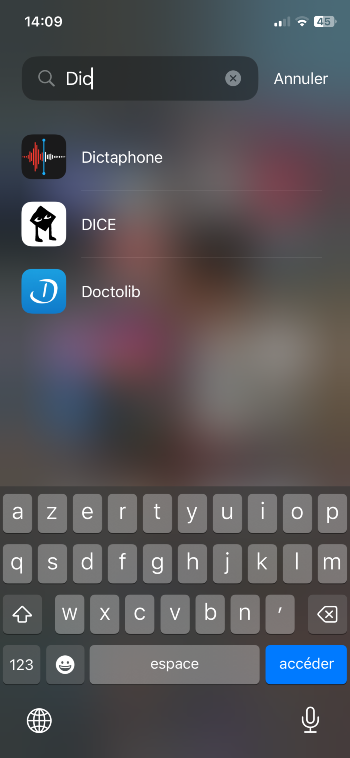
- Étape 2: Une fois dans l'application, Appuyé sur le bouton rouge pour commencer l'enregistrement. Votre iPhone capture désormais tous les sons environnants.
- Étape 3: En fonction de votre besoin, vous avez deux options. Si vous voulez faire une petite pause pendant l'enregistrement, appuyez sur le bouton "Pause". Si vous estimez que vous avez tout ce qu'il vous faut, appuyez simplement sur "Stop".
Comment renommer un enregistrement audio ?
- Étape 1: Commencez par sélectionner l’un de vos mémos vocaux. Il suffit de parcourir la liste et appuyer sur la note vocale que vous voulez éditer.
- Étape 2 : Après avoir sélectionné la note en question, vous remarquerez que son titre est affiché en haut. Tapez simplement sur ce titre. Vous verrez qu'il devient instantanément éditable. Donnez lui le nom qui vous chante!
Comment éditer un enregistrement audio ?
L'édition audio peut paraître compliquée, mais les outils sur le dictaphone Iphone sont simplifiés et vous permettront d’effectuer le premier montage audio si besoin ! 🎶
Premièrement, il faut savoir que lorsqu'on parle d'édition audio, il existe deux boutons majeurs à connaître. Le premier, c'est le slider situé en bas à gauche. Pour le voir, il vous suffit d'appuyer sur l'un de vos enregistrements.
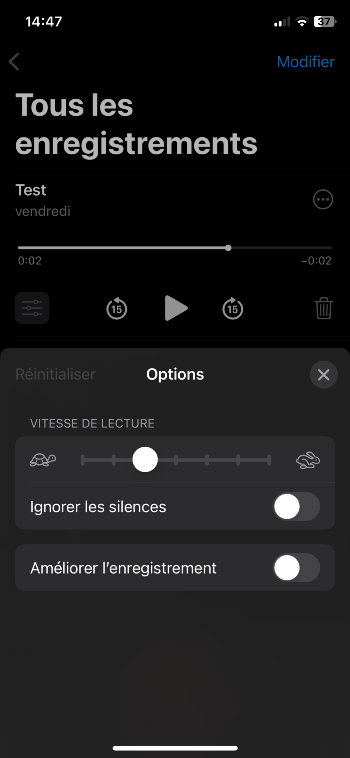
Grâce à ce slider, vous avez la possibilité de changer la vitesse de lecture. Idéal pour ceux qui veulent accélérer ou ralentir un enregistrement. Mais ce n'est pas tout ! Vous pouvez également ignorer les silences, ce qui est très utile pour une écoute fluide sans temps morts. Et en bonus, le slider vous offre la chance d'améliorer la qualité de l'enregistrement grâce à l'IA.
Le second outil, c'est l'icône représentée par trois petits points (...). Celle-ci a un rôle crucial pour ceux qui cherchent à perfectionner leur contenu. En cliquant dessus, une nouvelle icône apparaît en haut à droite. Elle permet de supprimer des portions de l'audio. Plus besoin de stresser sur un bout d'enregistrement raté !
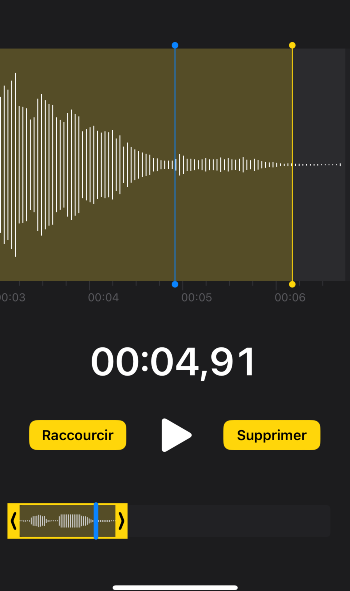
Comment transférer un enregistrement dictaphone Iphone vers un PC ?
Vous venez de terminer un enregistrement important avec votre dictaphone iPhone, et vous voulez absolument le sauvegarder sur votre PC. Voici ce que vous devriez faire :
- Étape 1 : Une fois votre enregistrement terminé, jetez un œil à votre écran. Vous y verrez une petite icône en forme d'ellipse. C'est elle qu'il faut toucher. Allez-y, cliquez dessus !
- Étape 2 : À peine aurez-vous appuyé sur cette icône que vous découvrirez un menu déroulant. Cherchez l'option "Partager". Vous l'avez trouvée ? Parfait, cliquez dessus.
- Étape 3 : Maintenant, c'est le moment de choisir comment vous voulez partager votre précieux enregistrement. Vous avez plusieurs choix, mais comme nous parlons de transférer un enregistrement dictaphone iPhone vers PC, et si votre ordinateur n'est pas un Mac, nous vous conseillons d'opter pour l'envoi par Mail. C'est rapide et efficace.
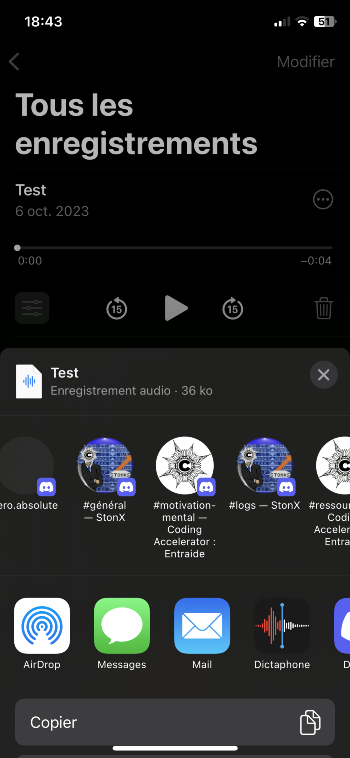
Comment supprimer une note vocale ?
Parfois, on a besoin d'enregistrer plusieurs prises avant d'avoir la bonne. Du coup, comment fait-on pour supprimer ces essais qui encombrent notre espace ?
- Étape 1 : Sur votre liste d'enregistrements, faites un petit swipe (glissement) dans le coin droit de l'un de vos enregistrements vocaux. Vous devriez voir apparaître 3 petites icônes.
- Étape 2 : Pour faire place nette, appuyez sur l'icône Trash en rouge.
- Étape 3 : Et si vous avez été particulièrement inspiré et que vous avez une multitude d'enregistrements à supprimer ? Pas de souci ! Cliquez simplement sur "Modifier" en haut à droite, sélectionnez les enregistrements qui ne vous servent plus, et cliquez sur l'icône Trash en bas à droite.
Maintenant que vous savez comment supprimer une note vocale sur iPhone, n'hésitez plus à expérimenter, à vous exprimer, et à garder seulement le meilleur !
Quelle est la durée d’enregistrement du dictaphone Iphone ?
La durée max d'un enregistrement dictaphone iPhone est de 3 heures. Cependant, avant de vous précipiter pour enregistrer de longues heures, gardez à l'esprit que ces 3 heures d'enregistrement peuvent occuper un espace d'environ 2 Go sur votre appareil.
Le stockage dictaphone iPhone est crucial si vous voulez garantir la fluidité de vos enregistrements. Il serait dommage de commencer un enregistrement important et de manquer d'espace en plein milieu !
Assurez-vous donc de toujours vérifier l'espace de stockage disponible avant de démarrer. Si vous constatez que votre iPhone manque d'espace, il pourrait être judicieux de transférer vos fichiers audio sur iCloud ou, si certains enregistrements sont moins importants, de supprimer des audios pour libérer de la place.